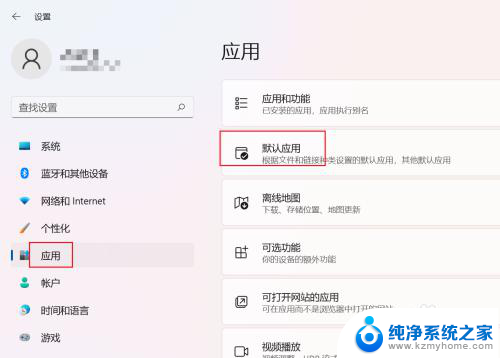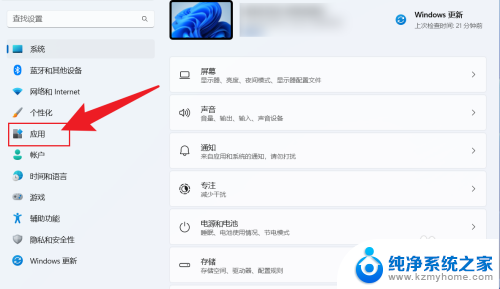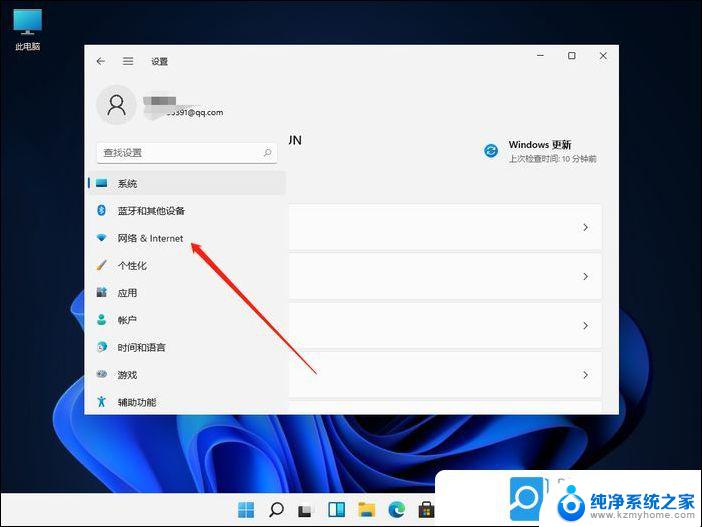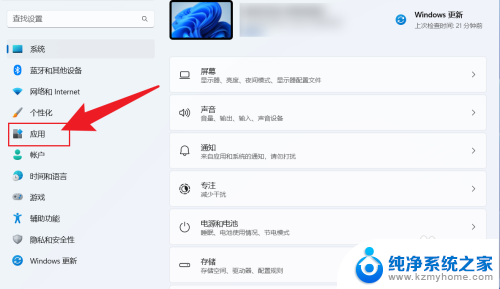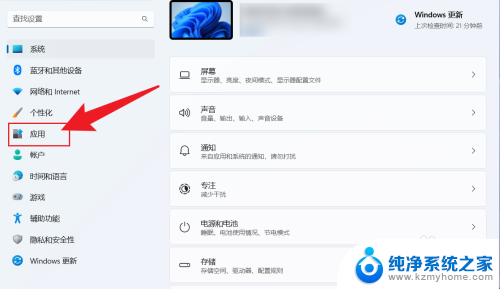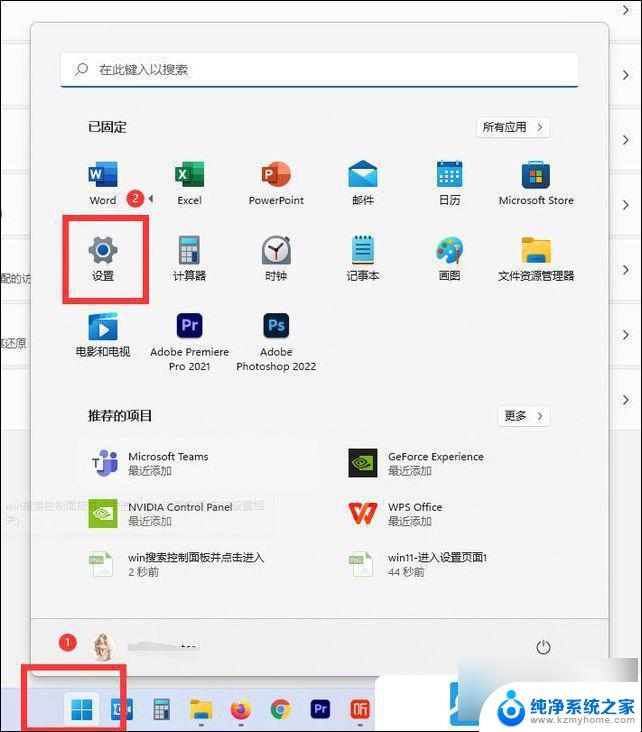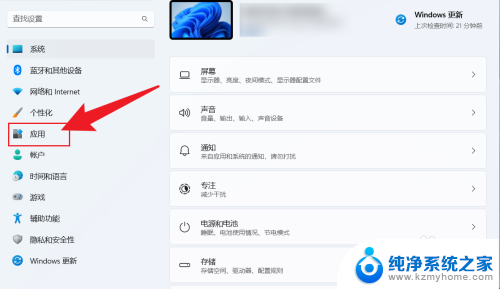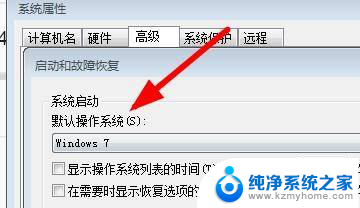win11怎么设置默认网址 win11浏览器默认网页设置方法
更新时间:2025-01-11 09:55:57作者:yang
在使用Windows 11操作系统时,设置默认浏览器和默认网址是提升上网体验的重要步骤,许多用户在首次安装系统后,可能会发现浏览器打开的主页并不是自己习惯的网页。为了方便后续的上网活动,了解如何设置默认网址显得尤为重要。本文将详细介绍在Windows 11中,如何快速、简单地调整浏览器的默认网页设置,确保你每次打开浏览器时都能直达自己常用的网站,无需额外的操作。无论是使用Microsoft Edge、Chrome还是其他浏览器,掌握这些设置方法,都能让你的网络体验更加顺畅。
win11浏览器怎么设置默认网页:
1、打开Windows11中的Edge浏览器,在浏览器左上角有 ... 按钮选择并找到设置打开。
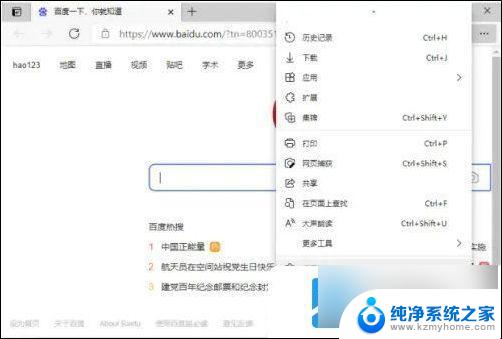
2、在打开的设置选项中找到启动时选项并打开。
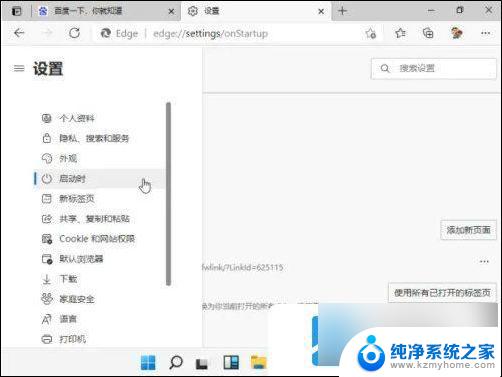
3、在这里找到默认的打开页面选项,选择您想要输入的链接进行编辑设置即可。
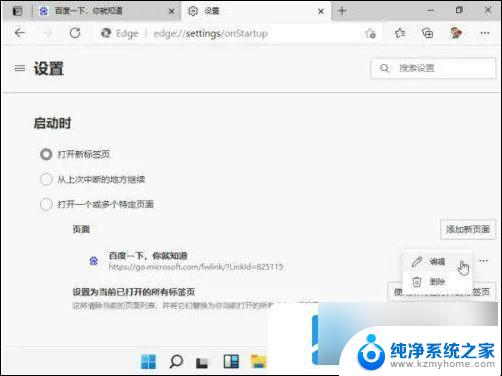
以上就是win11怎么设置默认网址的全部内容,有出现这种现象的小伙伴不妨根据小编的方法来解决吧,希望能够对大家有所帮助。